遊戲環境
請確認適合您環境的遊戲方式。
| Windows PC | Meta Quest2/3/3S | PICO4/4 Ultra | ||||||
|---|---|---|---|---|---|---|---|---|
| 桌上型電腦 | SteamVR(VALVE INDEX) | Meta Quest獨立設備 | Meta Quest Link | Virtual Desktop | PICO獨立設備 | PICO Connect | Virtual Desktop | |
| 遊戲 | ◯ | ◯ | ◯ | ◯ | ◯ | ◯ | ◯ | ◯ |
| VR | - | ◯ | ◯ | ◯ | ◯ | ◯ | ◯ | ◯ |
| 手部追蹤 | - | - | ◯※1 | ◯※2 | △※3 | ◯※1 | △※4 | △※3 |
| 直通 | - | - | ◯ | - | - | ◯ | - | - |
※1⋯需要在頭戴式顯示器的設定中啟用手部追蹤。詳情請參考頁面底部的「[選項設定] 啟用手部追蹤」。
※2⋯除了※1之外,還需要在PC端的「Meta Quest Link」應用程式中進行設定。詳情請參考頁面底部的「[選項設定] 啟用手部追蹤」。
※3⋯手部雖然可以識別,但無法透過手勢進行UI操作。因此請用食指直接觸摸UI。基於這個原因,不推薦在此環境下使用手部追蹤。
※4⋯除了※3之外,還需要在付費軟體「Virtual Desktop」的設定中啟用手部追蹤。
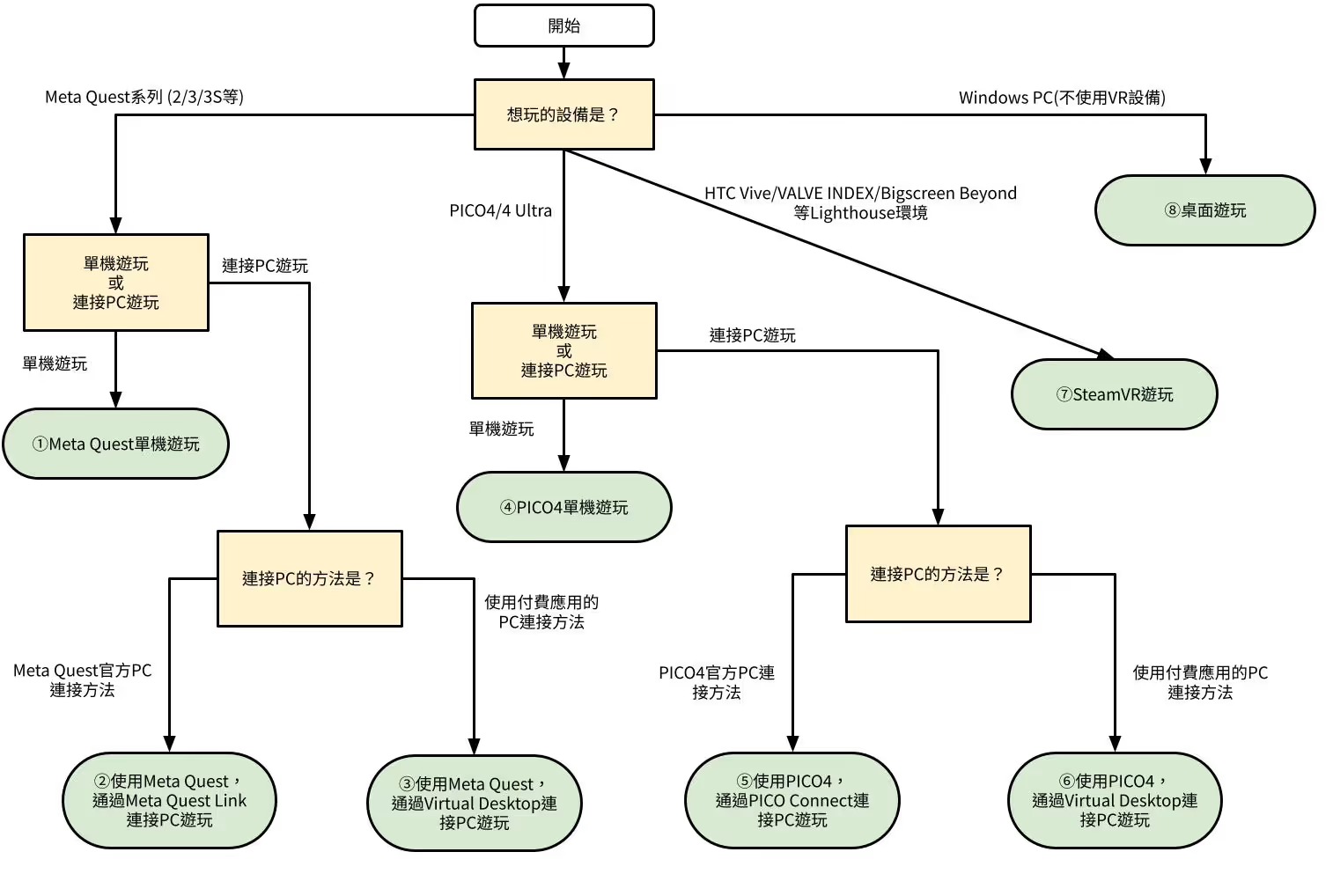
從下方選擇遊戲方式後,將顯示遊戲玩法。
Meta Quest獨立遊玩方法
適用機型: Meta Quest系列
Meta Quest開發者模式啟用方法
-
1將官方應用程式"Meta Horizon"安裝到智慧型手機上。
-
2通過應用程式添加HMD裝置。
-
3在應用程式的裝置設定中啟用"開發者模式"。
以上是大致步驟。另外,由於更新可能會改變內容,如果操作不順利,請參考以下官方頁面。
https://developers.meta.com/horizon/documentation/native/android/mobile-device-setup/#enable-developer-mode
遊戲安裝前準備
-
1解壓遊戲的zip檔案。
-
2解壓資料夾中的"Android/Cotton-Quest.apk"是Meta Quest專用檔案。
apk檔案安裝步驟
-
1下載並安裝"Meta Quest Developer Hub"。
https://developers.meta.com/horizon/downloads/package/oculus-developer-hub-win/ -
2從應用程式選單中選擇Device Manager並註冊HMD。
-
3確認Device欄中的HMD處於"Active"狀態,然後拖放apk檔案。
-
4當"Apps"欄出現綠色勾號時,安裝完成。
除了"Meta Quest Developer Hub"外還有其他安裝方法。想嘗試其他方法的請自行研究。
遊戲啟動步驟
-
1在Meta Quest端,打開媒體庫。
-
2從選單中選擇"未知來源",點擊"Cotton"啟動。
[選項設定] 啟用手部追蹤
-
1在 Meta Quest 上開啟設定應用程式。
-
2啟用"動作追蹤 > 手勢控制和身體追蹤"。
根據 Meta Quest 軟體版本的不同,上述內容可能會有所差異。在這種情況下,請進行搜索。
https://www.meta.com/help/quest/290147772643252/
將控制器放在平坦的地面上,即可從控制器操作切換到手部追蹤。
Meta Quest Link的遊玩方法
適用機型: Meta Quest系列
Meta Quest Link設置
首次使用"Meta Quest Link"玩VR遊戲時,請閱讀Meta公司以下文檔,並進行必要的應用安裝和設置。
遊戲下載
-
1解壓遊戲的zip文件。
-
2請將解壓後的文件夾放置在文件路徑中不包含全角字符的位置。
例如,如果將文件夾名稱更改為"虛擬女友"等全角字符,可能會導致VR遊戲運行出現問題。
Windows端準備工作
-
1在Windows上啟動"Meta Quest Link"應用程序。
-
2在"設置 > 一般 > OpenXR運行時"項目中,如果"激活Meta Quest Link..."按鈕可點擊,請點擊該按鈕。
-
3啟用同一螢幕上的"未知來源"選項。
-
4啟用"設置 > 測試版 > 開發者運行時功能"。
根據"Meta Quest Link"應用程式的版本,上述內容可能會有所不同。在這種情況下,請進行搜尋。
Meta Quest端的Meta Quest Link設置
-
1從主頁的快捷菜單中啟用Link。
-
2模式A:使用Meta Quest Link(有線)遊玩時,請用線纜連接Windows並啟動Link應用程序。
-
3模式B:使用Meta Quest Air Link(無線)遊玩時,請啟動Link應用程序並啟用Air Link。
根據"Meta Quest Link"應用程式的版本,上述內容可能會有所不同。在這種情況下,請進行搜尋。
https://developers.meta.com/horizon/documentation/unreal/unreal-link?#toggle-developer-runtime-features
遊戲啟動步驟
-
1在Meta Quest端,通過Link應用程序連接Windows。
-
2在Windows端,啟動下載的遊戲"Windows/Cotton.exe"。
-
3在第一個選項中選擇"VR",並戴上HMD進行遊戲。
遊戲中可以創建直接啟動VR/桌面模式的快捷方式。詳情請查看遊戲啟動畫面。
[選項設定] 啟用手部追蹤
-
1在 Meta Quest 上開啟設定應用程式。
-
2啟用"動作追蹤 > 手勢控制和身體追蹤"。
-
3請啟動PC端的「Meta Quest Link」應用程式,並啟用「設定 > 測試版 > 開發人員執行期間功能」。
根據 Meta Quest 軟體版本的不同,上述內容可能會有所差異。在這種情況下,請進行搜索。
https://www.meta.com/help/quest/290147772643252/
將控制器放在平坦的地面上,即可從控制器操作切換到手部追蹤。
在Meta Quest上使用Virtual Desktop進行遊戲
適用機型: Meta Quest系列
本網站僅提供Meta Quest版"Vertual Desktop"的簡略遊戲方法。
請參考後,詳細資訊請自行搜索。
購買Meta Quest版的Vertual Desktop
-
1在Meta Quest商店中購買並安裝"Vertual Desktop"。
https://www.meta.com/experiences/virtual-desktop/2017050365004772/?srsltid=AfmBOorS-TL9Ll3uo0-SNHOmaGdDg8-CoBKq0uGsdZUebNtzwo6FRjUH
遊戲下載
-
1解壓遊戲的zip文件。
-
2請將解壓後的文件夾放置在文件路徑中不包含全角字符的位置。
例如,如果將文件夾名稱更改為"虛擬女友"等全角字符,可能會導致VR遊戲運行出現問題。
Windows端的準備工作
-
1從"Vertual Desktop"官方網站下載並安裝"Streamer App"。
https://www.vrdesktop.net/
遊戲啟動步驟
-
1在Windows端啟動"Streamer App"。
-
2在Meta Quest端啟動"Vertual Desktop"應用。
-
3在Vertual Desktop應用上連接Windows。
請注意,連接時Windows和Meta Quest需要在同一網絡中。 -
4在Windows端啟動SteamVR。
-
5啟動下載的遊戲"Windows/Cotton.exe"。
-
6在第一個選項中選擇"VR",戴上HMD進行遊戲。
遊戲中可以創建直接啟動VR/桌面的快捷方式。詳情請查看遊戲啟動畫面。
PICO4單機遊玩方法
適用機型: PICO4系列
PICO4開發者模式的啟用方法
-
1在PICO4上,啟動設置應用程序。
-
2多次點擊"信息 > 軟件版本","開發者"選項將出現在左側菜單中。
-
3啟用"開發者 > USB調試"。
以上是大致步驟。另外,由於更新可能會改變內容,如果操作不順利,請參考以下官方頁面。
遊戲安裝前準備
-
1解壓遊戲的zip文件。
-
2解壓文件夾中的"Android/Cotton-Pico.apk"是PICO4專用文件。
apk文件安裝步驟
-
1將PICO4連接到Windows。
-
2在Windows端,打開"資源管理器"中出現的"PICO4"。
-
3將"Android/Cotton-Pico.apk"複製到喜歡的位置。例如"Download"文件夾等。
-
4在PICO4上,啟動"文件管理器"應用程序。
-
5點擊"APK"欄中的"Cotton"並安裝。
如果Windows端無法識別PICO4,可能是USB連接許可未完成。
遊戲啟動步驟
-
1在PICO4上,打開"資料庫"。
-
2從菜單中選擇"未知",點擊"Cotton"啟動。
[可選設置] 啟用手部追蹤
-
1在PICO4上,打開設置應用程序。
-
2在"交互 > 交互控制"中,切換到"自動切換手和控制器"。
將控制器放在平坦的地面上,即可從控制器操作切換到手部追蹤。
使用PICO Connect的遊戲方法
適用機型: PICO4系列
遊戲下載
-
1解壓遊戲的zip文件。
-
2請將解壓後的文件夾放置在文件路徑中不包含全角字符的位置。
例如,如果將文件夾名稱更改為"虛擬女友"等全角字符,可能會導致VR遊戲運行出現問題。
遊戲啟動步驟
-
1在Windows端啟動"PICO Connect"應用程序。
-
2將PICO4通過USB連接到Windows。
-
3在PICO4端,啟動"Connect"應用程序並連接到Windows。
-
4在Windows端啟動"SteamVR"。
-
5在Windows端啟動下載的遊戲"Windows/Cotton.exe"。
-
6在第一個選項中選擇"VR",然後戴上HMD進行遊戲。
根據"PICO Connect"應用程序的版本,上述內容可能會有所不同。在這種情況下,請搜索相關信息。
可以創建直接從遊戲啟動VR/桌面的快捷方式。有關詳細信息,請查看遊戲啟動屏幕。
在PICO4上使用Virtual Desktop進行遊戲
適用機型: PICO4系列
本網站只提供PICO4版Vertual Desktop的簡略遊戲方法。
請參考本指南,並搜索更詳細的信息。
購買PICO4版的Vertual Desktop
-
1在PICO4商店中購買並安裝Vertual Desktop。
https://store-global.picoxr.com/global/detail/1/3540
遊戲下載
-
1解壓遊戲的zip文件。
-
2請將解壓後的文件夾放置在文件路徑中不包含全角字符的位置。
例如,如果將文件夾名稱更改為"虛擬女友"等全角字符,可能會導致VR遊戲運行出現問題。
Windows端的前期準備
-
1從Vertual Desktop官方網站下載並安裝"Streamer App"。
https://www.vrdesktop.net/
遊戲啟動步驟
-
1在Windows端啟動"Streamer App"。
-
2在PICO4端啟動"Vertual Desktop"應用程序。
-
3在"Vertual Desktop"應用程序中連接Windows。
請注意,連接時Windows和PICO4必須在同一網絡上。 -
4在Windows端啟動SteamVR。
-
5啟動已下載的遊戲"Windows/Cotton.exe"。
-
6在第一個選項中選擇"VR",然後戴上HMD進行遊戲。
遊戲中可以創建直接啟動VR/桌面的快捷方式。詳情請查看遊戲啟動畫面。
如何使用SteamVR進行遊戲
適用機型: HTC Vive/Valve Index/Bigscreen Beyond等
遊戲下載
-
1解壓遊戲的zip文件。
-
2請將解壓後的文件夾放置在文件路徑中不包含全角字符的位置。
例如,如果將文件夾名稱更改為"虛擬女友"等全角字符,可能會導致VR遊戲運行出現問題。
遊戲啟動步驟
-
1在Windows上啟動SteamVR。
-
2啟動已下載的遊戲"Windows/Cotton.exe"。
-
3在初始選項中選擇"VR",戴上HMD進行遊戲。
遊戲啟動時SteamVR也會自動啟動。但是,由於SteamVR經常啟動失敗,建議提前啟動。
在桌上型電腦上玩
適用機型: Windows
遊戲下載
-
1解壓遊戲的zip文件。
-
2請將解壓縮資料夾放置在您喜歡的位置。
如果您計劃在VR中進行遊戲,請確保檔案路徑中不包含全形字元。
例如,如果將文件夾名稱更改為"虛擬女友"等全角字符,可能會導致VR遊戲運行出現問題。
遊戲啟動步驟
-
1啟動已下載的遊戲"Windows/Cotton.exe"。
-
2請在第一個選項中選擇"桌上型電腦"。